
О текстовых процессорах MS Word.
1.1. Назначение и основные функции текстового редактора
Современные текстовые редакторы представляют собой программные продукты, обеспечивающие пользователя ПК средствами создания, обработки и хранения документов различной степени сложности.
Если в качестве классифицирующего признака текстовых редакторов взять сложность структуры документа, то их можно разделить на следующие группы:
1. Простые редакторы текстов предназначены для создания и редактирования простых документов, содержащих неформатированный текст, например, текст заметок в блокноте, текст программ.
К числу таких редакторов можно отнести, например, БЛОКНОТ и WordPad, которые входят в состав стандартных приложений семейства операционных систем MS Windows.
2. Редакторы документов (часто их называют текстовыми процессорами) предназначены для создания и редактирования, сложных по структуре документов, состоящих из страниц, абзацев, вложенных документов (в структуру документов могут входить таблицы, графические объекты, которые могут создаваться в других приложениях).
Среди текстовых редакторов, обладающих этими возможностями можно выделить: ADOBE AKROBAT , MS WORD .
3. Издательские системы - используются для подготовки больших сложных документов, таких как книги , альбомы , журналы , газеты . В основном, они предназначены для верстки текста.
К ним можно отнести, например, Page Maker .
Работа с издательскими системами предполагает, что на этапе предварительной подготовки материала используются Редакторы документов.
Одним из самых популярных редакторов документов, предназначенных для работы в среде операционной системы Windows является редактор Word, который создан фирмой Microsoft .
За последние 30 лет эта фирма выпустила целую линейку редакторов ( Word 97, Word 2000 , Word XP, Word 2003, Word 2007, Word 2010) для которых имеются русифицированные версии этой программы.
Широкое распространение этих редакторов объясняется следующим:
1) использованием развитого графического интерфейса, упрощающего многие операции и процедуры по разработке текстовых документов (операции копирования, вставки, перемещения и удаления текста);
2) богатым выбором различных шрифтов, их стилей и размера;
3) способностью редакторов включать в один файл текст и графику, содержание электронных таблиц и баз данных, предоставление им возможности работы с гипертекстовыми документами в Internet и рассылки документов по сети;
4) набором шаблонов (заготовок документов) для создания новых типовых документов;
5) возможностью создавать и нумеровать списки, делать сноски и автоматически размещать их внизу страницы или в конце документа;
6) возможностью оформления документа или его составных частей в виде таблиц [при этом имеется возможность сортировки (упорядочивание по возрастанию или убыванию) представленной в таблицах или списках информации];
7) новыми возможностями по красочному оформлению текста за счет расширения функций обрамления текста и таблиц, заполнения цветового фона, использования режима авто форматирования, встраивания в текст, красочно оформленного фигурного текста, условных графических символов (авто фигур) и многих других элементов;
8) использованием собственных средств создания графических изображений ;
9) возможностью проверки орфографии и грамматики введенного текста, а также режим авто замены ошибочно введенных слов на правильные, что позволяет избежать многих недоразумений, связанных с пропущенными опечатками;
10) применением макросов (макрокоманд) для создания небольших программ (например, программы передачи факсов) в интересах дальнейшей автоматизации процесса разработки и создания документов;
11) мощной и удобно организованной справочной подсистемой (в окнах контекстно-зависимой помощи вам всегда может быть дана необходимая подсказка для выполнения тех или иных действий, а в ее основном окне можно получить сведения, необходимые для работы с редактором по любому разделу);
12) наличием регистра (буфера) обмена, позволяющего осуществлять обмен элементами документов, как на уровне документов, так и на уровне программ;
13) возможностью отмены и восстановления ранее производимых действий или операций;
14) возможностью ввода математических формул и специальных символов;
15) разработки статей для газет и журналов в многоколоночном виде;
16) использованием программ - мастеров, позволяющих автоматизировать работу по созданию документов;
17) автоматическим подбором и заменой синонимов;
18) уникальными возможностями этого семейства редакторов для совместной работы в составе пакетов семейства MS OFFICE с другими программами (приложениями) из состава этого пакета и другими факторами и возможностями.
Необходимо подчеркнуть, что MS Word является приложением, входящими в состав MS Office соответствующих версий.
Для сравнения рассмотрим минимальные требования, которые предъявляются к конфигурации компьютера, со стороны программ MS OFFICE разных версий (таблица 6.1).
Таблица 6.1. Минимальная конфигурация компьютера для работы программ MS OFFICE
|
MS OFFICE 97 |
MS OFFICE 2000 |
MS OFFICE ХР |
|
Процессор: совместимый с Intel 486 или более мощный. Оперативная память: 8-16 Мб для запуска одного приложения (для запуска программы ACCESS - 12 Мб), плюс 4 Мб для каждого следующего одновременно работающего приложения. Необходимое пространство на жестком диске: 73-191 Мбайт. |
Процессор: совместимый с Intel 75или более мощный. Оперативная память: 16-32 Мб для запуска одного приложения, плюс 4 Мб для каждого следующего одновременно работающего приложения.
Необходимое пространство на жестком диске: более 217 Мбайт. |
Процессор: совместимый с Intel 233 или более мощный. Оперативная память: 32-64 Мб для запуска одного приложения, плюс 4 Мб для одновременно работающего приложения. Необходимое пространство на жестком диске: более 500 Мбайт. |
Как видно из приведенной выше таблицы, приложения MS OFFICE 2000 и MS OFFICE ХР более требовательны к ресурсам компьютера.
К тому же, из личного опыта работы с этими приложениями, можно сделать вывод, что MS OFFICE 97 сносно работает на самом простом Pentium с 16 Мб ОЗУ, а для нормального функционирования MS OFFICE 2000 (ХР) нужен процессор Pentium Celeron с частотой не менее 266 (333)МГц, а ОЗУ - не менее 32 (64)Мб.
В связи с этим, в настоящем учебнике будет достаточно подробно рассмотрены приемы работы пользователя с приложениями MS OFFICE 97 общими для трех последних версий. Но, при этом, не останутся без внимания наиболее интересные особенности приложений, входящих в состав MS OFFICE 2000 и MS OFFICE ХР.
1.2. Основные элементы экрана
Давайте, прежде всего, уделим внимание тем вещам, которые являются общими для всех приложений, входящих в состав MS OFFICE 97, 2000, ХР, 7,10.
К ним относятся:
a) общие элементы интерфейса - меню, кнопки панели инструментов, пункты контекстное меню;
b) работа со справочной информацией и «Помощником»;
c) работа с файлами - команды Создать, Открыть, Сохранить и Сохранить как+;
d) подготовка к печати и печать файлов.
Каждое приложение MS OFFICE этих трех версий (в дальнейшем просто MS OFFICE) работает с файлами (создает файлы), имеющими специальные форматы:
e) программа WORD работает с текстовыми файлами (создает файлы), которые называются документами и имеют расширение: основное - *.doc, а также - *.rtf, *.txt;
f) программа EXCEL работает с файлами (создает файлы), которые представляют собой электронные таблицы и называются книгами, имеют основное расширение - *.xls;
g) программа ACCESS работает с файлами (создает файлы), которые называются базами данных и имеют расширение: основное - *.mdb, а также - *.mdw, *.mde.
Для простоты изложения, будем называть все файлы, с которыми работают программы MS OFFICE - документами.
Программы MS OFFICE созданы для работы в среде WINDOWS 9Х, и поэтому, они имеют стандартный интерфейс в виде окна, а также обязательные для всех программ, работающих в этой операционной среде элементы: строка заголовка, строка меню, панели инструментов, полосы прокрутки, строку состояния, кнопки закрытия и изменения размеров окна.
Одной из главных особенностей программ MS OFFICE является одинаковый интерфейс.
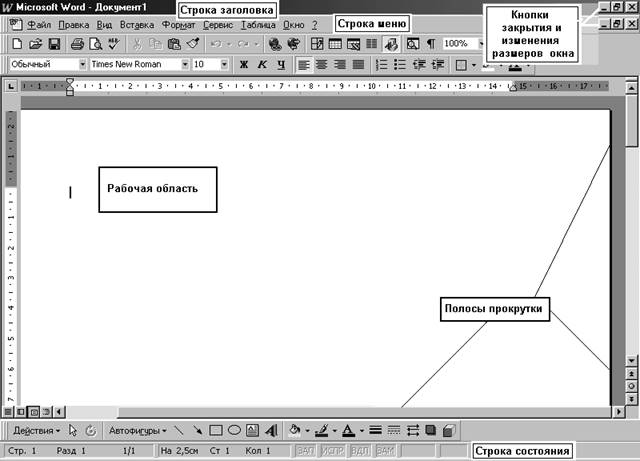
Рис.1 Вид окна программы MS WORD 97.
На рисунке 1 представлено окно программы MS WORD 97, на котором обозначены элементы экрана (окна), являющиеся общими также и для других программ MS OFFICE .
Целью такого общего подхода было упростить пользователю возможность перехода от одной программы к другой.
Все общие особенности программ MS OFFICE в этом разделе будем рассматривать на примере программы WORD.
Во всех программах MS OFFICE многие команды можно вызывать двумя или даже тремя способами.
В частности, команды Открыть, Закрыть, Создать, Сохранить, Сохранить как , Печать можно вызвать, выбрав соответствующий пункт в меню Файл, или с помощью кнопок панели инструментов.
А команды Вырезать, Копировать, Вставить можно запустить тремя способами: с помощью меню Правка, кнопок на панели инструментов или пунктов контекстного меню мыши.
С такими элементами экрана как Строка заголовка, Строка меню, Полосы прокрутки вы уже неоднократно сталкивались при работе с операционной системой (MS Windows 95, 98, ME, XP).
Особо стоит выделить элемент - Панель инструментов, который представляет собой панель с кнопками. Эти кнопки позволяют быстро запускать некоторые часто используемые команды.
В отличие от приложений MS OFFICE 97, в которых содержание меню и число кнопок на панелях инструментов является величиной постоянной, и может изменяться только пользователем, приложения MS OFFICE 2000 - ХР могут, автоматически, в зависимости от частоты обращения к той или иной кнопке на панели инструментов или команде меню, управлять появлением или исчезновением этой кнопки или команды в составе данной панели или данного меню (см.рис.2)..
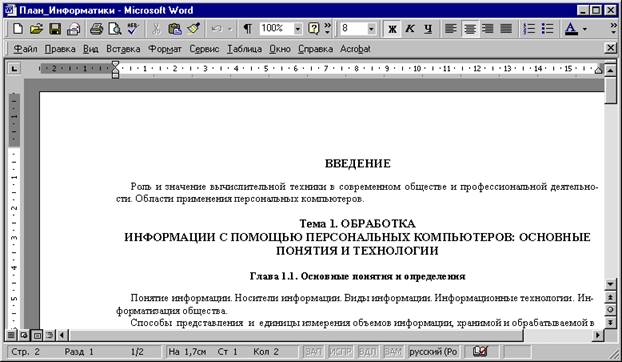
Рис.2. Вид окна программы MS WORD 2000.
Если команда не используется в течение некоторого времени, приложение MS OFFICE 2000 или MS OFFICE ХР не отображает ее в краткой версии меню. При необходимости можно задать соответствующие параметры в приложении, например, в MS WORD 2000, чтобы всегда отображался полный набор команд для каждого меню.
Основную часть экрана программы занимает рабочая область документа (см.рис.1).
В верхнем правом углу находятся две группы кнопок закрытия и изменения размеров окна. Первая (верхняя) группа управляет окном программы, а вторая относится к рабочему документу, т.е., например, после щелчка по кнопке с крестиком, закроется только документ, а сама программа будет продолжать работать.
Не смотря на многие отличия, программы MS OFFICE имеют одинаковые меню: Файл, Правка, Вид, Вставка, Формат, Сервис, Окно и ? (или Справка - в MS OFFICE 2000 и ХР). При наведении указателя мыши на название меню, оно приобретает вид выпуклой кнопки.
1.3. Создание, открытие и сохранение документов.
Работа с документами предполагает выполнение таких действий, как:
1) создание или открытие документа (открытие или загрузку файла с диска);
2) сохранение документа и внесенных в него изменений;
3) создание копии и изменение имени документа.
Эти действия можно выполнить, используя команды меню Файл.
Создание, открытие и сохранение документов в среде текстового редактора Word рассмотрим, выполняя задания 1 - 6.
ЗАДАНИЕ 1
Создание нового документа.
![]()
ЗАДАНИЕ 2
Создание нового документа с помощью мастера
![]()
ЗАДАНИЕ 3
Открытие документа (файла)
![]()
ЗАДАНИЕ 4.
Сохранение нового документа (файла)
![]()
ЗАДАНИЕ 5
Сохранение документа в процессе работы
![]()
ЗАДАНИЕ 6
Создание копии и изменение имени документа
![]()
При создании любого документа особую роль играют стили и шаблоны.
Шаблон - это такой документ (образец, модель документа), в котором уже имеется записанная информация (постоянная часть), и добавляется новая (переменная часть).
Шаблон - это файл, содержащий образец документа, и средства, необходимые для создания документов данного типа.
Шаблоны сегодня широко используются для упрощения создания документов определенного вида: счета, заказы, письма, факсы и т.д.
Шаблон может включать в себя:
a) тот или другой стиль,
b) элементы авто текста,
c) параметры печатной страницы,
d) набранный стандартный текст,
e) элементы форматирования абзацев, таблицы,
f) кнопки на панелях инструментов и др.
Он позволяет придать документу единый формат и вид.
Структурными компонентами, элементами шаблонов являются стили, предназначенные для внешнего оформления содержимого документа и его абзацев.
Стиль - это набор форматирующих команд, сохраняемый под своим именем для многократного использования.
Основные стили позволяют не только красиво и качественно оформить документ, но и автоматизировать расстановку нумерации его разделов и глав, рисунков и таблиц, создать оглавление или указатель.
Стили абзацев включают форматирование символов всего абзаца, установку табуляции, расположение абзацев, обрамление и заливку, язык, используемый для проверки орфографии.
Стили символов включают только установки форматирования символов.
Мастер создания документа - это надстройка или компонент Word, упрощающий процесс создания и форматирования документа, например, служебной записки или резюме.
В процессе создания документа требуется отвечать на вопросы мастера, после чего введенные данные размещаются в соответствующих местах документа, и им присваивается необходимый формат.
1.4. Выделение фрагментов текста
При работе с фрагментом или частью текста любого документа, его (ее) необходимо выделить.
Чтобы определить к какой части текста должна быть применена команда, вначале надо выделить нужный фрагмент (нужно выделить это, перед тем как с ним что-нибудь сделать).
Выделить фрагмент текста (фразу, слово, строку, абзац, весь документ) можно следующим образом:
1) Подведите указатель мыши к началу фрагмента, нажмите левую кнопку мыши и, не отпуская ее, подведите к концу фрагмента, после чего кнопку отпустите (см.рис.3).
![]()
Рис.3. Выделение фрагмента текста
2) Чтобы выделить слово, поместите указатель мыши на это слово, и сделайте двойной щелчок левой кнопкой мыши.
3) Чтобы выделить строку, поместите указатель мыши влево от начала строки, и сделайте щелчок левой кнопкой мыши.
4) Чтобы выделить абзац, поместите указатель мыши влево от начала абзаца, и сделайте двойной щелчок левой кнопкой мыши.
5) Чтобы выделить весь документ, щелкните мышью по пункту Выделить все в меню Правка.
ПРИМЕЧАНИЕ
Для выделения графического объекта необходимо щелкнуть по нему мышью, после чего должна появиться рамка с черными прямоугольниками по углам и посередине сторон.
Для удаления выделенного фрагмента (см.рис.4)нажмите на клавиатуре клавишу Delete или Backspace или кнопку Вырезать на панели инструментов или одноименную команду в контекстном меню мыши.
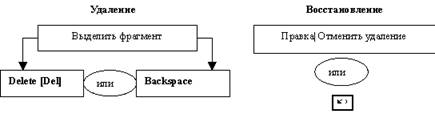
Рис.4. Удаление и восстановление фрагмента текста
Для восстановления выделенного фрагмента войдите в меню Правка, и в нем выберите пункт Отменить +или кнопку Отменить на панели инструментов.
1.5.Редактирование документов: копирование и перемещение фрагментов в пределах одного документа и в другой документ и их удаление.
При перемещении и копировании текста или графических объектов в пределах одного документа или в другой документ часто используют буфер обмена MS WINDOWS 98 - 2000.
Особенностью использования буфера обмена в среде приложений MS Office 2000 и XP является наличие в этих приложениях (в отличие от приложений MS Office 97) специальной панели инструментов Буфера обмена и расширением возможностей этого буфера (с одной до 12 ячеек для хранения данных в MS Office 2000, и без ограничений, - в MS Office XP).
Действия пользователя в этом случае следующие (см. рис.5):
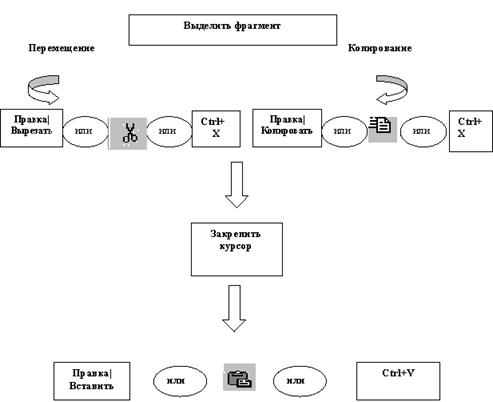
Рис.5. Использование буфера обмена при перемещении и копировании объектов
1) Выделите текст или рисунок, который необходимо переместить или скопировать.
2) Для перемещения выделенного фрагмента нажмите кнопку Вырезать или щелкните мышью одноименный пункт меню Правка.
3) Для копирования выделенного фрагмента нажмите кнопку Копировать или щелкните мышью одноименный пункт меню Правка.
4) Если текст или графический объект следует скопировать в другой документ, перейдите в него. Установите курсор в то место, куда следует поместить текст или рисунок. Нажмите кнопку Вставить или щелкните мышью одноименный пункт меню Правка.
5) При перемещении и копировании текста или рисунка на небольшое расстояние внутри окна экрана с помощью мыши перетащите его на нужное место. Для копирования выделенного фрагмента при перетаскивании, удерживайте, нажатой на клавиатуре, клавишу CTRL.
6) При перетаскивании выделенного фрагмента за пределы видимости, экран прокрутится в том же направлении.
7) Кроме того, для перетаскивания выделенного фрагмента, можно использовать правую кнопку мыши (см. рис.6). После отпускания кнопки мыши на экране появляется меню, содержащее команды перемещения и копирования.
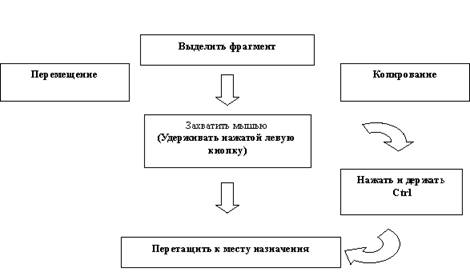
Рис.6. Использование правой кнопки мыши при перемещении и копировании объектов
Программа Word 97 может по-разному представлять документ, с которым вы работаете.
Режимы представления документа переключаются командами (смотрите рисунок 7):

Рис.7. Окно меню Вид с режимами представления документа в программе Word 97
Вид![]() Обычный,
Обычный,
Вид![]() Разметка страницы,
Разметка страницы,
Вид![]() Структура (в версиях Word 2000, XP этот
режим включает в себя режим Главный документ),
Структура (в версиях Word 2000, XP этот
режим включает в себя режим Главный документ),
Вид![]() Главный документ(в версиях Word 2000, XP
этот режим отсутствует,
Главный документ(в версиях Word 2000, XP
этот режим отсутствует,
Вид![]() Электронный документ (в версиях Word
2000, XP - Web-документ) или кнопками в левом нижнем углу окна программы Word
(смотрите рисунок 8).
Электронный документ (в версиях Word
2000, XP - Web-документ) или кнопками в левом нижнем углу окна программы Word
(смотрите рисунок 8).
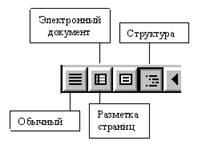
Рис.8. Панель кнопок переключения режимов представления документа в программе Word 97
Чаще всего, для ввода текста используют режим Обычный.
Для размещения рисунков необходимо переключиться в режим Разметка страницы.
Режимы Структура и Главный документ используются для оформления достаточно больших и сложных документов.
В режиме Электронный документ, документ отображается во весь экран.
1.6. Шрифтовое оформление текста. Форматирование символов и абзацев, установка междустрочных интервалов.
Работу по созданию нового документа начнем с этапа 1 (смотрите рисунок 9):

Рис.9. Основные этапы создания нового документа в программе Word
Начнем с ввода текста документа.
ЗАДАНИЕ 7.
Ввод текста
![]()
Для того, чтобы придать тексту оформленный и законченный вид, его необходимо отформатировать. Таким образом, мы с вами подошли ко второму этапу работы с документом (смотрите рисунок 9).
Форматирование набранного текста можно разделить на 3 уровня:
1. Форматирование страниц.
2. Форматирование абзацев.
3. Форматирование символов.
1. При форматировании страниц устанавливают:
размер бумаги и ее ориентацию,
размеры полей и место для колонтитулов,
другие параметры, связанные с печатью текста на странице.
Установка этих параметров может выполняться как до начала работы с документом, так и в процессе работы с ним.
Более подробно, эти и другие вопросы, касающиеся форматирования страниц, будут рассмотрены ниже.
2. Для абзацев существуют определенные параметры форматирования, такие как: выравнивание, отступы, межстрочный интервал, линии рамки, заливка.
Установка параметров форматирования абзаца осуществляется либо командой Формат в меню Абзац, либо с использованием кнопок панели инструментов Форматирование.
Можно устанавливать параметры форматирования сразу для нескольких абзацев или целиком для всего текста, предварительно выделив их.
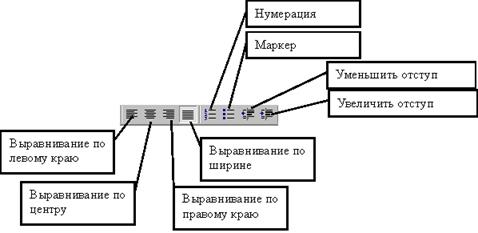
Рис.10. Панель Форматирование с кнопками для форматирования абзацев
На рисунке 10 изображены кнопки панели инструментов Форматирование, необходимые для форматирования абзацев.
При необходимости вы можете сами настроить панель Форматирование, разместив на ней наиболее часто используемые кнопки, например, связанные с командами изменения отступа абзаца (см. рис.10, Уменьшить отступ или Увеличить отступ).
Некоторые параметры форматирования абзаца обычно доступны только через команду Абзац в меню Формат.

Рис.11. Вид окна Абзац с открытой вкладкой Отступы и интервалы
К ним относятся:
установка межстрочного интервала (смотрите рисунок 11) - меню Формат команда Абзац вкладка Отступы и интервалы
положение абзаца на странице (например, запрет висячих строк и нумерации строк, смотрите рисунок 12) - меню Формат команда Абзац вкладка Положение на странице

Рис.12. Вид окна Абзац с открытой вкладкой Положение на странице
На рис.11 показано, что для трех строк абзаца, выделенных в поле Образец, выбран в списке междустрочный интервал Двойной.
3. Форматирование символов позволяет выбирать или изменять шрифтовое оформление текста документа.
Команды форматирования символов определяют, какое шрифтовое оформление будет применено к вводимому тексту.
Эти команды запускаются либо
нажатием соответствующих кнопок на панели инструментов Форматирование (см.
рис.12), либо с использованием пункта Шрифт меню Формат. Удобным
средством изменения и подгонки шрифтового оформления является кнопка Формат
по образцу ![]() .
.
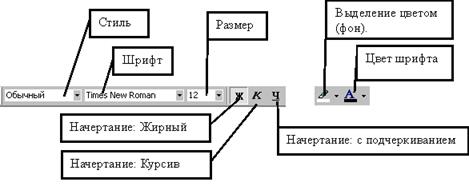
Рис.13. Панель Форматирование с кнопками для форматирования символов
Шрифтовое оформление текста документа означает:
выбор шрифта;
изменение начертания шрифта (жирный, курсив, подчеркнутый) и его размера (кегля),применения к шрифту различных эффектов, например, таких как: зачеркнутый, с тенью, приподнятый, утопленный, верхний нижний индекс, и другие,
установку различного интервала между буквами или вертикального смещения символов.
Шрифт (Font) (гарнитура шрифта) - это набор букв, цифр, символов, имеющий одинаковый характер рисунка.
СОВЕТ
При выборе шрифтов старайтесь не использовать более одного шрифта в основном тексте документа.
При наборе основного текста документа чаще прибегайте к услугам таких шрифтов как Times New Roman, Courier New и Garamond.
При работе с короткими документами (например, объявлениями) больше подходят такие шрифты как Arial.
Используйте полужирный шрифт для привлечения взгляда читателя к определенной части страницы, например, к заголовку. При очень частом его использовании внимание рассеивается между выделенными элементами текста, и главное назначение полужирного шрифта теряется.
Курсив, как правило, используется для выделения слова в предложении.
Подчеркивание часто используется для выделения заголовков в документе.
Старайтесь не использовать полужирный шрифт, курсив или подчеркивание для выделения больших фрагментов в основном тексте документа.
Текст, выделенный подчеркнутым или полужирным курсивом, будет выглядеть нечетким и плохо воспринимаемым.
ЗАДАНИЕ 8.
Вернуться к тексту документа (файла) в задании 7 и отформатировать этот текст.
![]()
Перейдем к третьему этапу подготовки документа (см. рис.9): Вставка объекта, а затем и к четвертому: Создание дополнительных элементов.
Сразу же подчеркнем, что сегодня это едва ли не самый распространенный этап работы в среде данной программы, особенно часто и активно используемый пользователями.
Это как раз тот этап, на котором устанавливаются связи и налаживается взаимодействие не только между различными приложениями MS OFFICE 97 или MS OFFICE 2000, XP, но и между MS WORD и другими приложениями, активно работающими в офисе: правовыми системами и комплексами («Консультант Плюс», «Кодекс», «Гарант»), бухгалтерскими системами и программами («Бухгалтерия 1С:», «Компас», «Идеальная бухгалтерия»), системами автоматизированного перевода (например, «Сократ») и другими.
Часто может быть так, что, работая с программой Word, вы почти не вводите и не форматируете свой текст, а ,в основном, все сводится к огромному количеству вставок (рисунков, фотографий, таблиц, текстовых и графических документов, созданных в среде других приложений и в сети Интернет) и их форматированию в WORD.
Вместе с тем, Word обладает и определенными собственными графическими и табличными возможностями, о чем речь еще впереди.
Сейчас же лишь необходимо отметить, что дальше рамки между этапами (третьим и четвертым) подготовки документа в определенной степени стираются:
Когда речь идет о вставке объекта, мы находимся на третьем этапе.
Когда речь идет об использовании собственных возможностей WORD, - на четвертом.
1.7. Рисование и вставка картинок в текстовый документ.
Разрабатывая текстовый документ, можно дополнить его графическими изображениями, не выходя из редактора.
В редакторе Word графические объекты могут быть как созданы собственными графическими средствами, так и импортированы из файлов или созданы другими программными приложениями (например, графическими редакторами).
Импорт графических объектов позволяет оживить или украсить текстовый документ рисунками или фотографиями, вставить логотип фирмы, или напечатать текст поверх фонового рисунка.
Использование собственных графических средств удобно, когда необходимо произвольным образом разместить блоки с текстом, сделать выноски, нарисовать схему с текстовыми блоками, заключенными в рамки и соединенными стрелками, например, организационную диаграмму или схему классификации.
Сначала рассмотрим собственные возможности программы Word по созданию графических объектов. Эти возможности, в основном, определяются панелью кнопок Рисование.
Для того, чтобы нарисовать что-либо, надо включить панель рисования, нажав на кнопку вызова панели Рисование или включить ее, выбрав пункт Панели инструментов в меню Вид.
На панели Рисование кнопки объединены в секции, назначение которых имеет сходные функции.
При работе с графикой надо помнить, что команды, которые вы даете путем нажатия кнопок панели Рисование, действуют только на графические объекты, которые выделены.
Чтобы выделить нужный объект надо, подведя курсор к объекту, щелкнуть левой кнопкой мыши.
Чтобы выделить несколько объектов, например, для их группировки, надо удерживая нажатой кнопку Shift последовательно выделить необходимые объекты.
Для удаления объекта достаточно выделить его и нажать кнопку Del.
Пример структурной схемы учебного заведения, выполненной средствами панели Рисование MS Word, приведен ниже (рисунок 14 ).
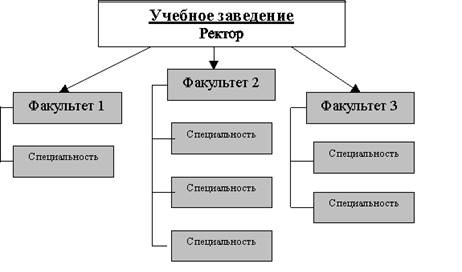
Рис.14 Структурная схема учебного заведения
При разработке этой структурной схемы использовались стандартные фигуры: стрелка, линия, надпись.
Вставка графических объектов и, в частности, рисунков осуществляется одним из следующих способов:
1. Выполните команду Рисунок в меню Вставка. При использовании этого метода наличие программы, при помощи которой создавался рисунок необязательно. Эта команда вызывает окно для просмотра и выбора картинок-клипов (смотрите рисунок 15), хранящихся в папке Clipart или на лазерном диске.
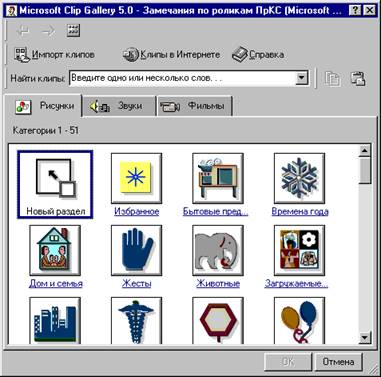
Рис.15. Окно папки Clip Gallery 5.0 (MS OFFICE 2000, XP/
2. Выполните команду Объект в меню Вставка. При использовании этой команды вставляемый рисунок можно создавать или редактировать с помощью графической программы.
Так, выбрав пункт Точечный
рисунок ( меню Вставка![]() команда Объект
команда Объект![]() окно Вставка объекта
окно Вставка объекта![]() вкладка Создание
вкладка Создание![]() поле Тип объекта:), см. рис.16,
в документе появится окно, в котором вы сможете пользоваться программой Paint
для создания рисунка ее средствами. Этим способом часто пользуются для вставки
таких специфических графических объектов, как фигурный текст, создаваемый
программой WordArt, или математических формул, создаваемых программой
Microsoft Equation.
поле Тип объекта:), см. рис.16,
в документе появится окно, в котором вы сможете пользоваться программой Paint
для создания рисунка ее средствами. Этим способом часто пользуются для вставки
таких специфических графических объектов, как фигурный текст, создаваемый
программой WordArt, или математических формул, создаваемых программой
Microsoft Equation.
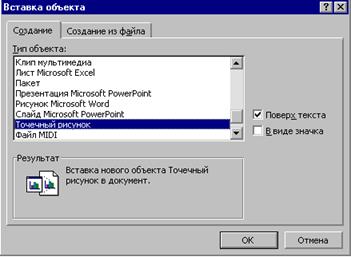
Рис.16. Окно Вставка объекта с открытой вкладкой Создание
При вставке уже существующего
объекта щелкните по вкладке Создание из файла (меню Вставка![]() команда Объект
команда Объект![]() окно Вставка объекта) а затем
укажите место расположения файла рисунка или объекта.
окно Вставка объекта) а затем
укажите место расположения файла рисунка или объекта.
ЗАДАНИЕ 9.
Создайте фрагмент фигурного текста в вашем файле.
![]()
3. Самой простой возможностью вставки рисунков или других графических объектов является использование буфера обмена.
Для того, чтобы скопировать рисунок в документ нужно:
a) запустить программу графики,
b) открыть или создать в ней графический объект,
c) выделить его и выполнить команду Копировать (меню Правка пункт Копировать),
d) после этого можно закрыть графическую программу и вернуться к документу в редакторе WORD,
e) установить курсор в нужное место документа и дать команду Вставить.

Рис.17. Вид окна Вставка объекта с открытой вкладкой Создание из файла.
Графические объекты занимают много места на дисках, и файл документа, при большом числе рисунков в нем, может занимать достаточно много места.
Уменьшить размер файла можно, если при вставке рисунка или графического объекта установить в открытой вкладке Создание из файла окна Вставка объекта флажок Связь с файлом и снять флажок Поверх текста (см рис.17).
1.8. Установка параметров страниц и разбиение текста на страницы.
Установка параметров страниц выполняется в окне, вызываемом командой Параметры страницы в меню Файл.
Параметры форматирования страницы могут быть применены как ко всему документу, так и к отдельной его части, называемой разделом.
Для того, чтобы установить различные параметры форматирования страницы в документе, надо разделить его на разделы.
В том месте документа, где нужно вставить это разделение, устанавливают курсор и дают команду Начать новый раздел
(меню Вставка![]() пункт Разрыв
пункт Разрыв![]() окно Разрыв),
устанавливая, с какой страницы он будет начат (см. рис.18).
окно Разрыв),
устанавливая, с какой страницы он будет начат (см. рис.18).

Рис.18. Окно Разрыв
При выборе параметров страницы обычно ориентируются на возможности принтера. Так, формат А4 (210297 мм) поддерживается любым из современных принтеров.
Для установки большинства
параметров станицы необходимо открыть окно Параметры страницы (меню Файл![]() пункт Параметры
страницы), смотрите рисунок 19. Затем, воспользоваться одной из четырех
вкладок: Поля, Размер бумаги, Источник бумаги и Макет для выбора и установки
тех или других параметров.
пункт Параметры
страницы), смотрите рисунок 19. Затем, воспользоваться одной из четырех
вкладок: Поля, Размер бумаги, Источник бумаги и Макет для выбора и установки
тех или других параметров.

Рис.19. Окно Параметры страницы с открытой вкладкой Поля
Наиболее распространенными являются первые две вкладки (см. рис.20 ).

Рис.20. Окно Параметры страницы с открытой вкладкой Размер бумаги
Так, например, размер и вид полей, положение колонтитулов можно установить во вставке Поля. При необходимости установить размер и ориентацию бумаги пользуются возможностями вкладки Размер бумаги.
При изучении параметров страницы как-то в тени остался такой популярный, особенно в издательском деле, параметр как колонтитул или колонтитулы.
Колонтитул - верхняя или нижняя часть страницы, на которой размещена справочная информация.
Могут использоваться и сразу два колонтитула: верхний и нижний.
Для создания и редактирования колонтитулов в редакторе Word существует специальная панель инструментов Колонтитулы (см. рис.21).

Рис.21. Панель инструментов Колонтитулы
С помощью кнопок, расположенных на этой панели, можно:
1) вставлять фрагменты авто текста, используя список Вставить автотекст;
2) осуществлять автоматическую нумерацию и выбор формата номеров страниц (кнопки Номер страницы, Число страниц, Формат номера страницы);
3) поддерживать связь с окном Параметры страницы (одноименная кнопка на панели Колонтитулы) и управлять установкой различных колонтитулов, например, для четных и нечетных страниц во вкладке Макет этого окна (см.рис.21);
4) делать активным поле верхнего или нижнего колонтитула (кнопка Верхний/ нижний колонтитул)
и выполнять другие операции с колонтитулами.
Для работы с полями колонтитулов (вызова панели инструментов Колонтитулы) используется пункт Колонтитулы в меню Вид.
ЗАДАНИЕ 10.
Установите следующие параметры страницы: формат бумаги А4, ориентация книжная, от края до верхнего колонтитула - 1,25 см. В поле верхнего колонтитула наберите текст: «Автор статьи Петров В.И.»,введите нумерацию римскими цифрами в квадратике посередине текста колонтитула и дату.
Результат выполнения задания 10 показан на рисунке 22.

Рис.22 Результат выполнения задания 10
После выполнения необходимых работ с документом на 1 - 4 этапах можно переходить к завершающему пятому этапу работы над документом (файлом документа): Выводу на печать содержания данного документа (его файла).
При этом оказывается, что редактор позволяет еще до печати документа:
1) Автоматически проверить выполнение правил орфографии и грамматики в тексте данного документа, с использованием специальной программы, встроенной в редактор Word.
2) В режиме предварительного просмотра увидеть содержание данного документа в том виде, в каком он может выглядеть после распечатки.
Эти две интересные возможности данного редактора мы сейчас и рассмотрим.
1.9. Средства проверки орфографии и грамматики в редакторе Word.
Средства проверки орфографии и грамматики в редакторе Word позволяют проверить и исправить написание слов в документе путем сравнения вариантов слов в документе и в словаре (отсутствующие в словаре аналоги слов документа отмечаются подчеркиванием слов в тексте документа).
Далее, можно:
1) пропустить слово;
2) откорректировать его;
3) занести в словарь (тезаурус).
Перед проверкой орфографии текста документа необходимо определить, для какой его части будет проводиться проверка:
1) всего документа - переместите курсор в начало документа, нажав на клавиши Ctrl + Home;
2) части документа - надо выделить этот текст;
3) не выделять текст в том случае, если проверке подлежит часть документа, начиная с позиции, где находится курсор, и до конца документа.
Далее необходимо:
1) Выбрать команду Правописание в меню Сервис, или нажать клавишу F7 на клавиатуре, или щелкнуть по кнопке Правописание на стандартной панели инструментов.
2) Появится окно Правописание. (Причем, полная проверка правильности написания выбранного текста зависит от того, имеется ли флажок или «галочка» в области Грамматика окна Правописание.)
3) Если программа найдет орфографическую ошибку в слове, то оно будет выделено в области Нет в словаре красным цветом.
А в области Варианты будет отображены варианты правильного написания этого слова.
Для замены выделенного слова одним из вариантов слова выделите его (вариант) и щелкните по кнопке Заменить (рис. 23).

Рис.23. Окно Правописание. Замена одного варианта написания слова другим.
4) Если вариантов нет - область Варианты - пуста. В этом случае можно исправить ошибку вручную. Для этого отредактируйте слово в области Нет в словаре и щелкните мышью по кнопке Заменить.
5) Для замены всех вхождений слова на вариант, исправленный вручную или выбранный из предложенного списка, щелкните по кнопке Заменить все.
6) В том случае, если вы уверены в правильности написания этого слова и хотите пропустить его, щелкните по кнопке Пропустить.
7) В том случае, если вы хотите пропустить все вхождения этого слова, щелкните по кнопке Пропустить все.
8) Для того, чтобы добавить выделенное слово в словарь, щелкните по кнопке Добавить.
9) При необходимости прервать проверку щелкните по кнопке Закрыть.
10) В случае обнаружение грамматической ошибки слово, после которого должен быть поставлен знак препинания, или словосочетание, или ошибочный знак препинания, или все предложение будет выделено зеленым цветом в области Нет в словаре. В области Варианты будет предложен вариант возможного исправления найденной ошибки (рис. 24).

Рис.24. Окно Правописание. Исправление грамматической ошибки
11) В случае согласия с предложением программы выделите вариант и нажмите кнопку Заменить, в противном случае - кнопку Пропустить.
Главная особенность программы WORD - проверять текст документа и при его вводе (по мере набора).
При этом ошибочные слова, будут подчеркнуты красной волнистой линией, а предполагаемые грамматические ошибки - зеленой волнистой линией. Обнаруженные ошибки можно устранить, - щелкнув правой кнопкой мыши по выделенному тексту, выбрать в контекстном меню (рис. 25):

Рис.25. Окно Правописание при вводе нового текста
- один из предложенных вариантов (например, «данных»);
- пункт (команду) Пропустить все;
- пункт Добавить.
Для того, чтобы установить или убрать автоматическую проверку правописания и грамматики, необходимо:
1 Выбрать команду Параметры в меню Сервис.
2) В открывшемся окне Параметры щелкнуть мышью по вкладке Правописание.
3) Установить или снять флажки автоматически проверять орфографию и автоматически проверять грамматику и нажать ОК.
ЗАДАНИЕ 11.
Проверить правописание текста, набранного вами при выполнении задания 5.
![]()
1.10. Установка параметров печати. Вывод документа на печать
Средства Word позволяют распечатать документ в следующих основных режимах:
1. С установками по умолчанию.
2. Сделать несколько копий документа.
3. Распечатать часть документа.
4. C изменением параметров печати..
В первом случае:
1) Выберите команду Печать в меню Файл, или щелкните мышью по кнопке Печать на стандартной панели инструментов или одновременно нажмите клавиши Ctrl + P.
2) В появившемся окне Печать, щелкните мышью по кнопке ОК (см.рис.26).

Рис.26. Вид окна Печать
В том случае, если ПРИНТЕР включен (подано питание), исправен, заправлен (бумагой) и настроен, - документ распечатается (с параметрами, которые были установлены ранее).
Во втором случае:
1)Выберите команду Печать в меню Файл, или одновременно нажмите клавиши Ctrl + P.
2)В появившемся окне Печать (см.рис.5.39) в поле число копий: введите необходимое количество экземпляров, и щелкните по кнопке ОК.
В том случае, если ПРИНТЕР включен (подано питание), исправен, заправлен (бумагой) и настроен, - документ распечатается, с заданным вами, числом экземпляров.
В третьем случае:
1) Выделите часть текста, предназначенную для печати, и выберите команду Печать в меню Файл, или одновременно нажмите клавиши Ctrl + P.
2) В открывшемся окне Печать (см. рис.26) в полях Страницы и Вывести на печать: сделайте необходимые установки и нажмите кнопку ОК.
В том случае, если ПРИНТЕР включен (подано питание), исправен, заправлен (бумагой) и настроен, документ распечатается с учетом сделанных ранее вами установок.
В четвертом случае:
1) Выберите команду Печать в меню Файл, или одновременно нажмите клавиши Ctrl + P.
2) Для того, чтобы установить различные параметры печати в диалоговом окне Печать необходимо щелкнуть мышью по кнопке Параметры , и в открывшемся одноименном окне установить требуемые параметры, а затем щелкнуть по кнопке ОК.
В том случае, если ПРИНТЕР включен (подано питание), исправен, заправлен (бумагой) и настроен, - документ распечатается с учетом установок, выполненных в окне Параметры.
ЗАДАНИЕ 12.
Распечатать фрагмент текста, набранный вами в рабочем файле.
![]()
На самостоятельных практических занятиях необходимо:
Создать новый файл в среде редактора WORD(например, файл Работа с редактором.doc).
Открывая, сохраняя изменения и закрывая (если это необходимо) этот рабочий файл, выполните задания N 13, 14 и упражнения 1 и 2.
ЗАДАНИЕ N 13.
Выбрать картинку из списка картинок (картинной галереи) MS Clip Gallery и
вставить (добавить) ее в, выбранное вами, место документа.
ЗАДАНИЕ N 14.
Выбрать из списка Папка окна Добавить рисунок папку с нужным рисунком, затем файл, содержащий этот рисунок и, щелкнув по кнопке ОК, добавить рисунок, в выбранное вами, место документа.
![]()
Упражнение 1.
Разработать (нарисовать) последовательность создания рисунка (графического объекта), используя средства панели Рисование программы MS Word.
Блок-схема алгоритма приведена на рисунке 27.

Рис.27. Вид блок - схемы алгоритма
Упражнение 2.
Разработать (нарисовать) организационно - штатную структуру фирмы «АРС», состоящую из 5 человек: директор, секретарь, бухгалтер, менеджер по продажам, менеджер по учету.
ПРИМЕЧАНИЕ
При создании данной схемы использовать возможности панели Рисование.
![]()
Материалы на данной страницы взяты из открытых источников либо размещены пользователем в соответствии с договором-офертой сайта. Вы можете сообщить о нарушении.